Συγγραφέας:
Gregory Harris
Ημερομηνία Δημιουργίας:
10 Απρίλιος 2021
Ημερομηνία Ενημέρωσης:
1 Ιούλιος 2024

Περιεχόμενο
Μάθετε πώς μπορείτε να εγκαταστήσετε πρόσθετα για το Adobe After Effects σε αυτό το άρθρο. Εάν η προσθήκη δεν συνοδεύεται από οδηγίες εγκατάστασης, απλώς αντιγράψτε το αρχείο στο φάκελο προσθήκης Adobe After Effects. Αργότερα στο άρθρο, θα μάθετε πώς να κάνετε λήψη του πρόσθετου και να το αντιγράψετε στον κατάλληλο φάκελο για το After Effects.
Βήματα
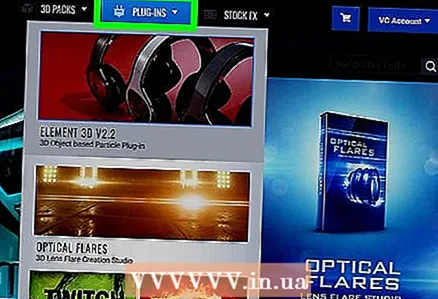 1 Κατεβάστε το plugin. Ορισμένα πρόσθετα είναι δωρεάν για λήψη, άλλα όχι. Τα πρόσθετα After Effects είναι διαθέσιμα για λήψη από διάφορους ιστότοπους, συμπεριλαμβανομένων των videocopilot.net, videosmile.com και πρόσθετων προγραμμάτων τρίτων για το Adobe After Effects. Επιλέξτε ένα πρόσθετο και, στη συνέχεια, κάντε κλικ στο σύνδεσμο λήψης για να το κατεβάσετε.
1 Κατεβάστε το plugin. Ορισμένα πρόσθετα είναι δωρεάν για λήψη, άλλα όχι. Τα πρόσθετα After Effects είναι διαθέσιμα για λήψη από διάφορους ιστότοπους, συμπεριλαμβανομένων των videocopilot.net, videosmile.com και πρόσθετων προγραμμάτων τρίτων για το Adobe After Effects. Επιλέξτε ένα πρόσθετο και, στη συνέχεια, κάντε κλικ στο σύνδεσμο λήψης για να το κατεβάσετε. - Τα πρόσθετα After Effects συνήθως λαμβάνονται σε αρχεία ZIP.
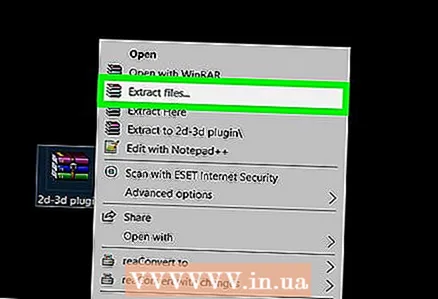 2 Ανοίξτε το αρχείο ZIP. Κάντε διπλό κλικ στο αρχείο ZIP με το αριστερό κουμπί του ποντικιού για εξαγωγή και άνοιγμα των περιεχομένων του. Τα εξαγόμενα αρχεία θα τοποθετηθούν αυτόματα στο φάκελο "Λήψεις".
2 Ανοίξτε το αρχείο ZIP. Κάντε διπλό κλικ στο αρχείο ZIP με το αριστερό κουμπί του ποντικιού για εξαγωγή και άνοιγμα των περιεχομένων του. Τα εξαγόμενα αρχεία θα τοποθετηθούν αυτόματα στο φάκελο "Λήψεις". 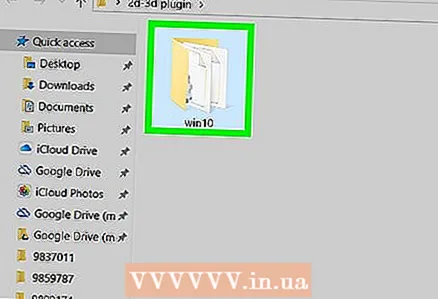 3 Ανοίξτε το φάκελο που αντιστοιχεί στο λειτουργικό σύστημα του υπολογιστή σας. Το αρχείο ZIP περιέχει αρκετούς φακέλους με αρχεία για ένα συγκεκριμένο λειτουργικό σύστημα. Για παράδειγμα, μπορείτε να βρείτε τους ακόλουθους φακέλους στο αρχείο: Προσθήκη για Windows 32-bit, Προσθήκη για Windows 64-bit, Προσθήκη για Mac 32-bit ή Προσθήκη για Mac 64-bit.
3 Ανοίξτε το φάκελο που αντιστοιχεί στο λειτουργικό σύστημα του υπολογιστή σας. Το αρχείο ZIP περιέχει αρκετούς φακέλους με αρχεία για ένα συγκεκριμένο λειτουργικό σύστημα. Για παράδειγμα, μπορείτε να βρείτε τους ακόλουθους φακέλους στο αρχείο: Προσθήκη για Windows 32-bit, Προσθήκη για Windows 64-bit, Προσθήκη για Mac 32-bit ή Προσθήκη για Mac 64-bit.  4 Αντιγράψτε το αρχείο προσθήκης στην επιφάνεια εργασίας σας. Σύρετε το αρχείο στην επιφάνεια εργασίας σας ή κάντε δεξί κλικ στο πρόσθετο και επιλέξτε Αντιγραφή, στη συνέχεια κάντε δεξί κλικ στην επιφάνεια εργασίας και επιλέξτε Επικόλληση.
4 Αντιγράψτε το αρχείο προσθήκης στην επιφάνεια εργασίας σας. Σύρετε το αρχείο στην επιφάνεια εργασίας σας ή κάντε δεξί κλικ στο πρόσθετο και επιλέξτε Αντιγραφή, στη συνέχεια κάντε δεξί κλικ στην επιφάνεια εργασίας και επιλέξτε Επικόλληση.  5 Ανοίξτε ένα νέο παράθυρο Explorer
5 Ανοίξτε ένα νέο παράθυρο Explorer  στα Windows ή σε νέο παράθυρο Finder
στα Windows ή σε νέο παράθυρο Finder  στο macOS. Στα Windows, κάντε κλικ στο εικονίδιο φακέλου στη γραμμή εργασιών. Στο macOS, κάντε κλικ στο μπλε και άσπρο emoji στην αριστερή πλευρά του Dock στο κάτω μέρος της οθόνης. Αυτό θα ανοίξει ένα νέο παράθυρο για την προβολή αρχείων στον υπολογιστή σας.
στο macOS. Στα Windows, κάντε κλικ στο εικονίδιο φακέλου στη γραμμή εργασιών. Στο macOS, κάντε κλικ στο μπλε και άσπρο emoji στην αριστερή πλευρά του Dock στο κάτω μέρος της οθόνης. Αυτό θα ανοίξει ένα νέο παράθυρο για την προβολή αρχείων στον υπολογιστή σας.  6 Ανοίξτε το φάκελο plugins για After Effects. Στα Windows, ο φάκελος Adobe After Effects βρίσκεται συνήθως στη διεύθυνση C: Program Files Adobe Adobe After Effects Support Files Plug-ins... Στο macOS, ο φάκελος plugins βρίσκεται στο Βοηθητικά προγράμματα / Adobe After Effects / Plug-ins.
6 Ανοίξτε το φάκελο plugins για After Effects. Στα Windows, ο φάκελος Adobe After Effects βρίσκεται συνήθως στη διεύθυνση C: Program Files Adobe Adobe After Effects Support Files Plug-ins... Στο macOS, ο φάκελος plugins βρίσκεται στο Βοηθητικά προγράμματα / Adobe After Effects / Plug-ins.  7 Δημιουργήστε έναν νέο φάκελο για το πρόσθετο. Κάντε δεξιό κλικ στο φάκελο προσθήκης After Effects, επιλέξτε Νέο και έπειτα Φάκελος. Ονομάστε το φάκελο με το όνομα της προσθήκης. Για παράδειγμα, εάν θέλετε να εγκαταστήσετε την προσθήκη "VC Reflect", ονομάστε το φάκελο "VC Reflect".
7 Δημιουργήστε έναν νέο φάκελο για το πρόσθετο. Κάντε δεξιό κλικ στο φάκελο προσθήκης After Effects, επιλέξτε Νέο και έπειτα Φάκελος. Ονομάστε το φάκελο με το όνομα της προσθήκης. Για παράδειγμα, εάν θέλετε να εγκαταστήσετε την προσθήκη "VC Reflect", ονομάστε το φάκελο "VC Reflect". - Εάν έχετε Mac που δεν έχει δεξί κλικ στο ποντίκι ή έχει μόνο επιφάνεια αφής, πατήστε μέσα σε ένα φάκελο με δύο δάχτυλα για να παίξετε το δεξί κλικ.
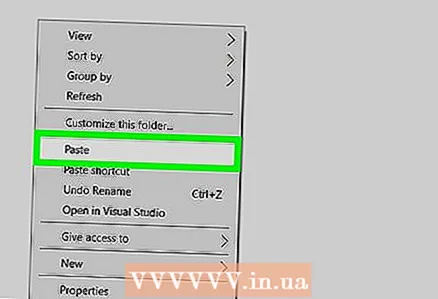 8 Αντιγράψτε την προσθήκη σε νέο φάκελο. Σύρετε το αρχείο προσθήκης από την επιφάνεια εργασίας σε έναν νέο φάκελο ή εάν αντιγράψατε το αρχείο, κάντε δεξί κλικ στο εσωτερικό του φακέλου και επιλέξτε "Επικόλληση" για να αντιγράψετε το πρόσθετο σε νέο φάκελο. Η προσθήκη μπορεί να ενεργοποιηθεί από το μενού "Εφέ" στον πίνακα στο επάνω μέρος του παραθύρου.
8 Αντιγράψτε την προσθήκη σε νέο φάκελο. Σύρετε το αρχείο προσθήκης από την επιφάνεια εργασίας σε έναν νέο φάκελο ή εάν αντιγράψατε το αρχείο, κάντε δεξί κλικ στο εσωτερικό του φακέλου και επιλέξτε "Επικόλληση" για να αντιγράψετε το πρόσθετο σε νέο φάκελο. Η προσθήκη μπορεί να ενεργοποιηθεί από το μενού "Εφέ" στον πίνακα στο επάνω μέρος του παραθύρου. - Εάν το πρόγραμμα εκτελείται ήδη, αποθηκεύστε την εργασία σας και επανεκκινήστε το After Effects για να λειτουργήσει το πρόσθετο.



